Dell XPS 15 9570 User Manual [ru]
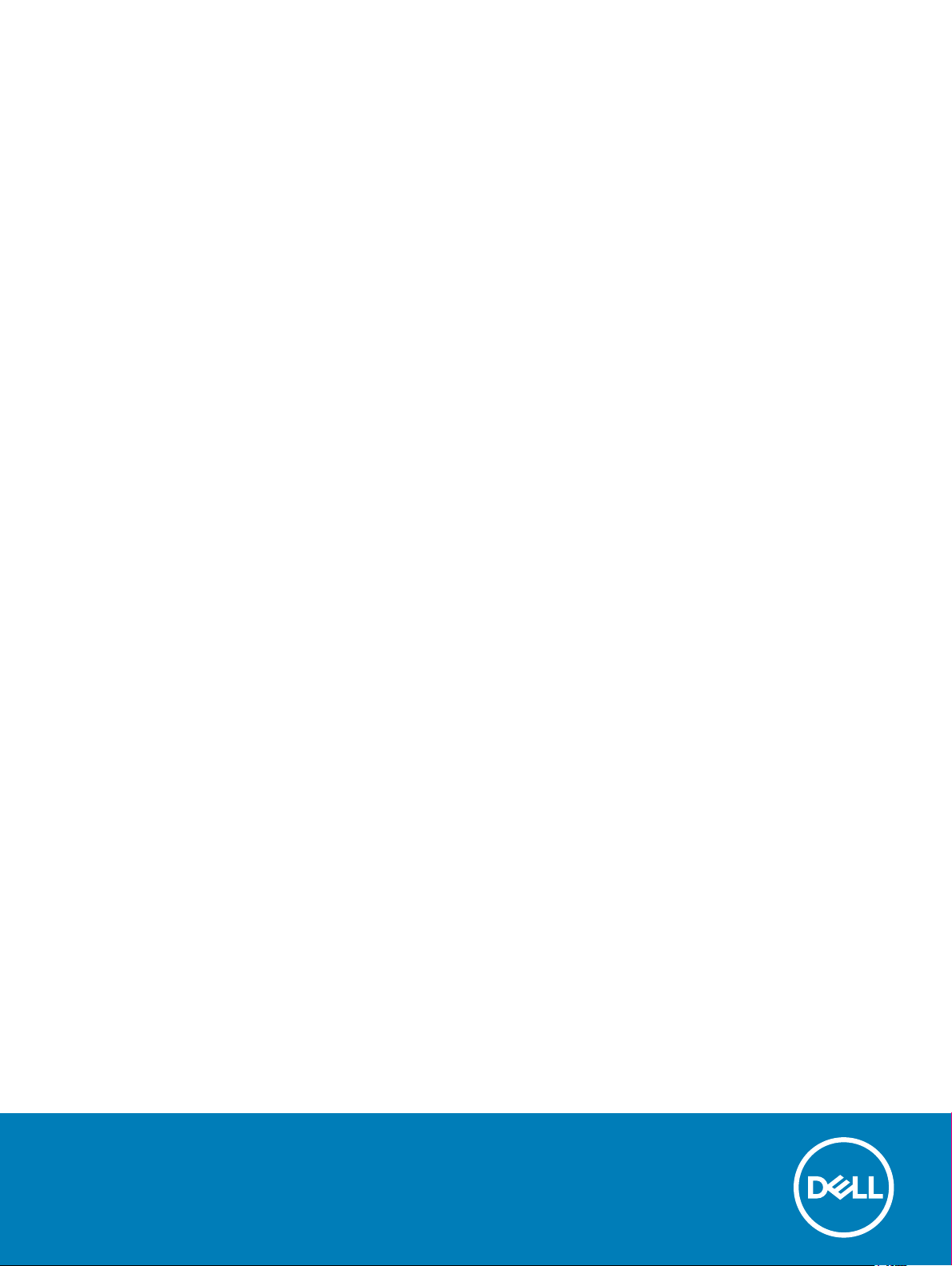
XPS 15
Настройки и технические характеристики
Модель компьютера: XPS 15-9570
нормативная модель: P56F
нормативный тип: P56F002
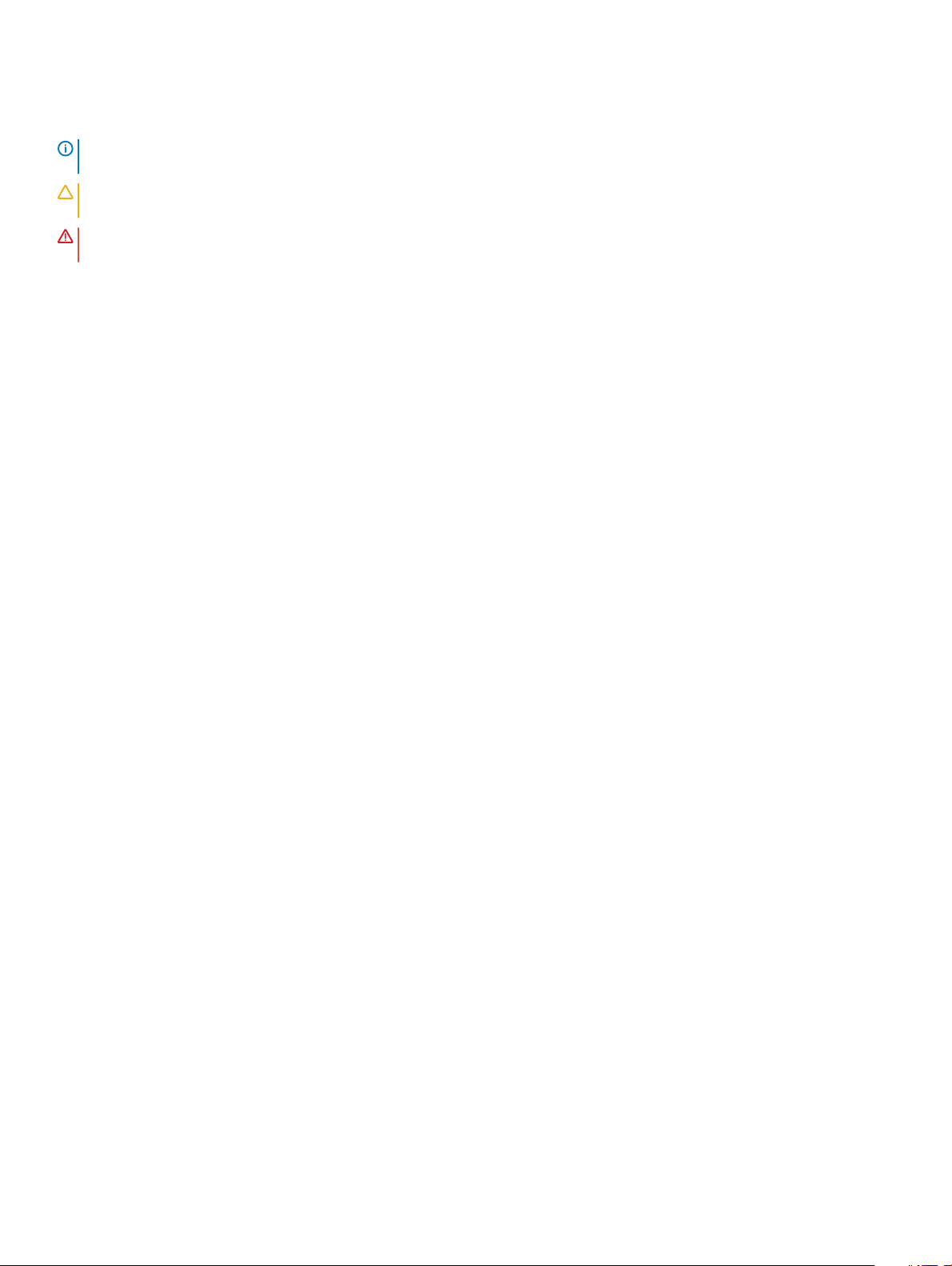
Примечания, предостережения и предупреждения
ПРИМЕЧАНИЕ: Пометка ПРИМЕЧАНИЕ указывает на важную информацию, которая поможет использовать
данное изделие более эффективно.
ПРЕДОСТЕРЕЖЕНИЕ: Пометка ПРЕДОСТЕРЕЖЕНИЕ указывает на потенциальную опасность повреждения
оборудования или потери данных и подсказывает, как этого избежать.
ПРЕДУПРЕЖДЕНИЕ: Пометка ПРЕДУПРЕЖДЕНИЕ указывает на риск повреждения оборудования, получения
травм или на угрозу для жизни.
© Корпорация Dell или ее дочерние компании, 2018 Все права защищены. Dell, EMC и другие товарные знаки являются товарными
знаками корпорации Dell Inc. или ее дочерних компаний. Другие товарные знаки могут быть товарными знаками соответствующих
владельцев.
2018 - 09
Ред. A02
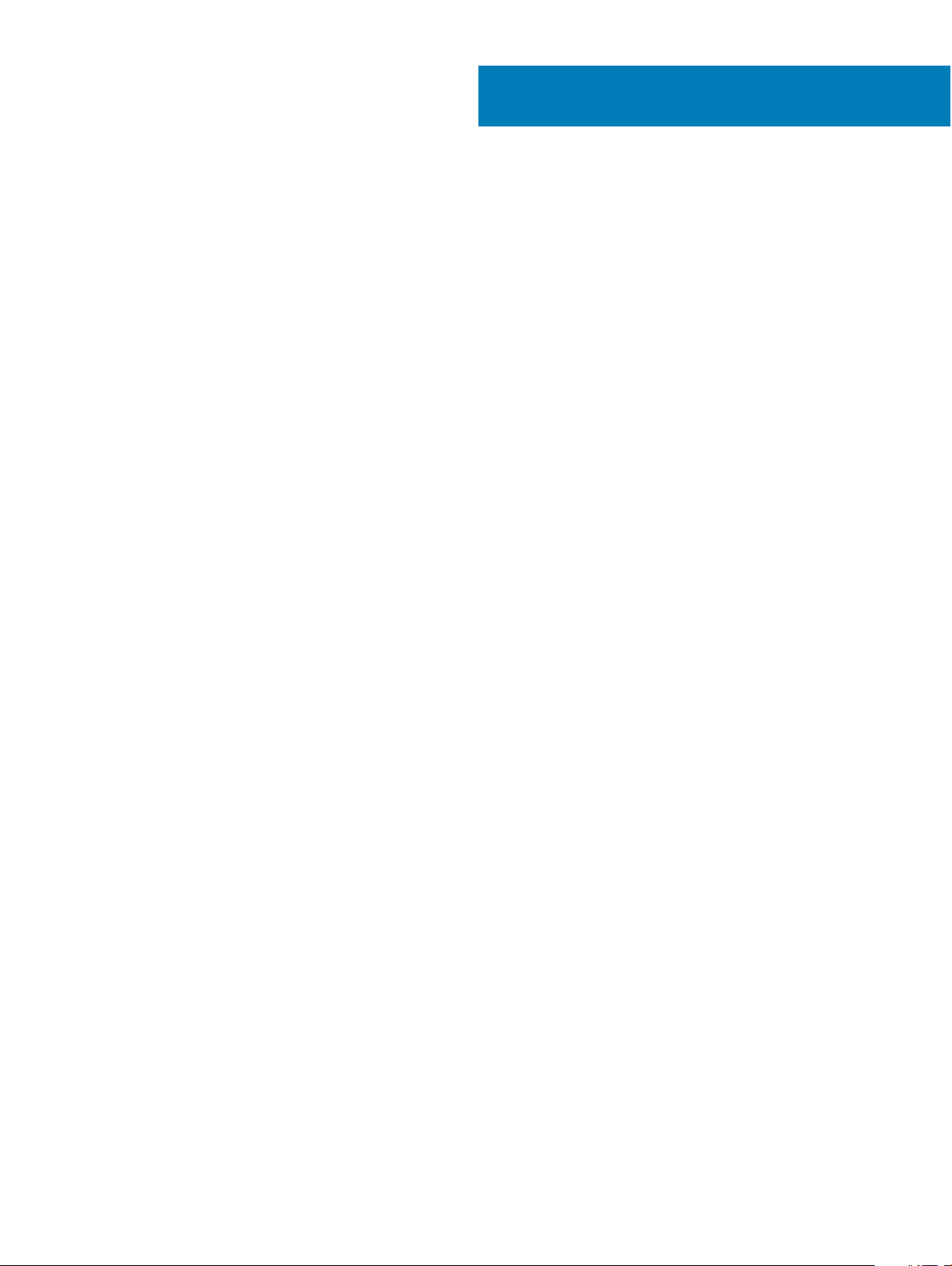
Содержание
1 Настройте компьютер................................................................................................................................4
2 Создание USB-диска восстановления для Windows............................................................................ 6
3 Виды............................................................................................................................................................. 7
Передняя панель...................................................................................................................................... 7
Вид слева.................................................................................................................................................. 7
Правый.......................................................................................................................................................8
Базовое представление............................................................................................................................9
Дисплей................................................................................................................................................... 10
Нижняя панель........................................................................................................................................10
4 Технические характеристики..................................................................................................................12
Модель компьютера................................................................................................................................12
Сведения о системе................................................................................................................................12
Размеры и масса.....................................................................................................................................12
Операционная система.......................................................................................................................... 12
Оперативная память...............................................................................................................................12
Порты и разъемы....................................................................................................................................13
Связь........................................................................................................................................................13
Wireless (Беспроводная связь).......................................................................................................... 13
Аудиосистема..........................................................................................................................................14
При хранении.......................................................................................................................................... 14
Устройство чтения карт памяти............................................................................................................. 14
Клавиатура.............................................................................................................................................. 14
Камера..................................................................................................................................................... 15
Сенсорная панель...................................................................................................................................15
Жесты сенсорной панели..................................................................................................................15
Адаптер питания..................................................................................................................................... 15
Аккумулятор.............................................................................................................................................16
Дисплей................................................................................................................................................... 16
Устройство чтения отпечатков пальцев................................................................................................ 17
Video (Видео)........................................................................................................................................... 17
Условия эксплуатации компьютера.......................................................................................................17
5 Сочетания клавиш....................................................................................................................................19
6 Справка и обращение в компанию Dell................................................................................................21
Материалы для самостоятельного разрешения вопросов..................................................................21
Обращение в компанию Dell..................................................................................................................................... 21
Содержание 3
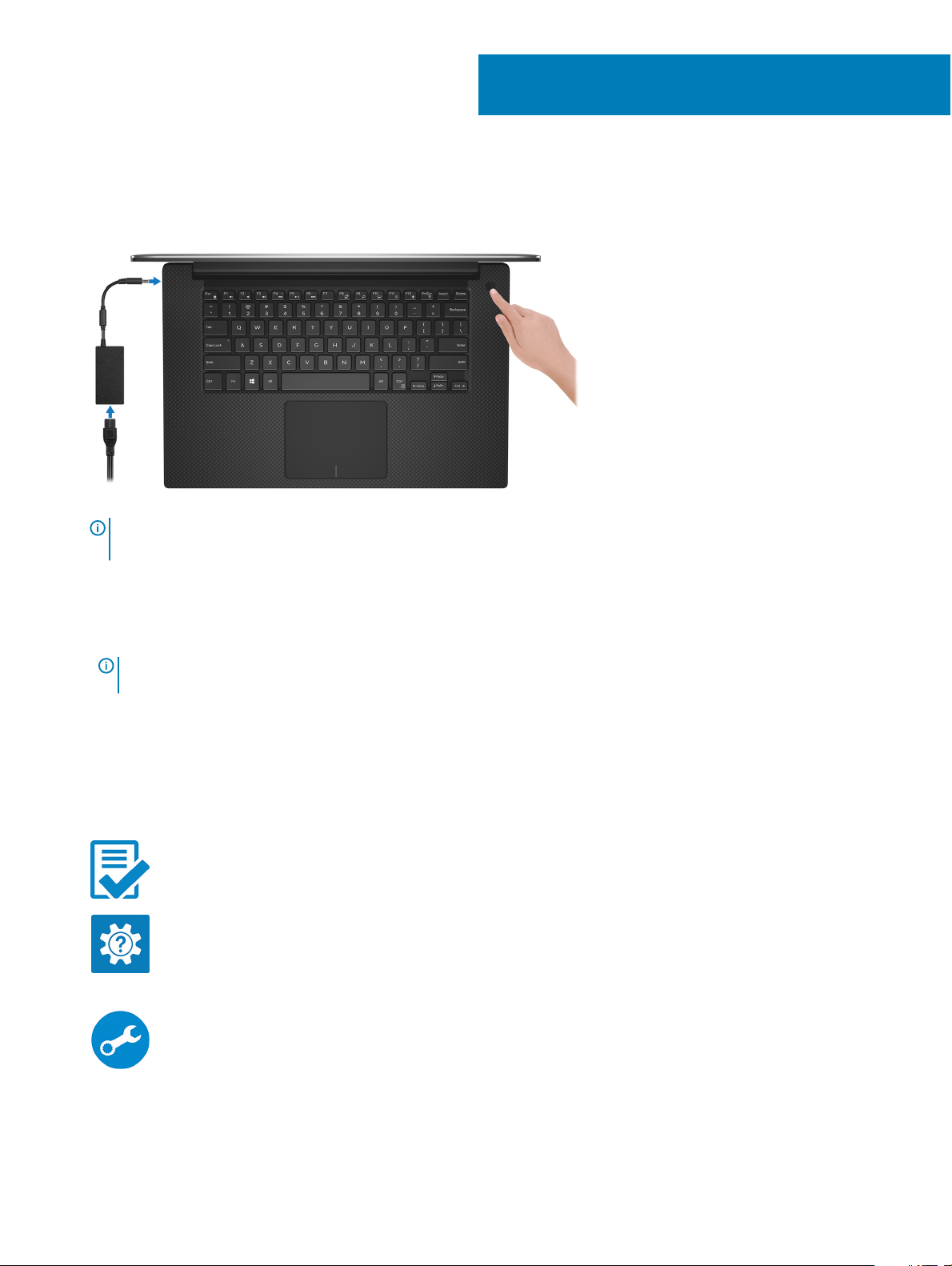
Настройте компьютер
1 Подключите адаптер питания и нажмите на кнопку питания.
ПРИМЕЧАНИЕ: Для экономии заряда аккумулятора компьютер может перейти в энергосберегающий
режим. Чтобы включить компьютер, подключите адаптер питания и нажмите кнопку питания.
2 Завершите установку Windows.
Для завершения установки следуйте инструкциям на экране. Во время настройки следуйте приведенным далее
рекомендациям Dell.
• Подключитесь к сети, чтобы получать обновления Windows.
1
ПРИМЕЧАНИЕ: Если вы подключаетесь к защищенной беспроводной сети, при появлении
соответствующего запроса введите пароль доступа.
• Если компьютер подключен к Интернету, войдите в систему с помощью существующей учетной записи Майкрософт
(либо создайте новую). Если компьютер не подключен к Интернету, создайте автономную учетную запись.
• На экране Support and Protection (Поддержка и защита) введите свои контактные данные.
3 Найдите и используйте приложения Dell в меню «Пуск» Windows (рекомендуется).
Таблица 1. Найдите приложения Dell
Регистрация продукта Dell
Регистрация компьютера в Dell.
Справка и поддержка Dell
Доступ к справке и поддержке для вашего компьютера.
SupportAssist
Заблаговременная проверка работоспособности аппаратного и программного обеспечения
компьютера. Инструмент SupportAssist OS Recovery используется для поиска и устранения
неисправностей операционной системы. Дополнительные сведения см. в документации
SupportAssist на сайте www.dell.com/support.
4 Настройте компьютер
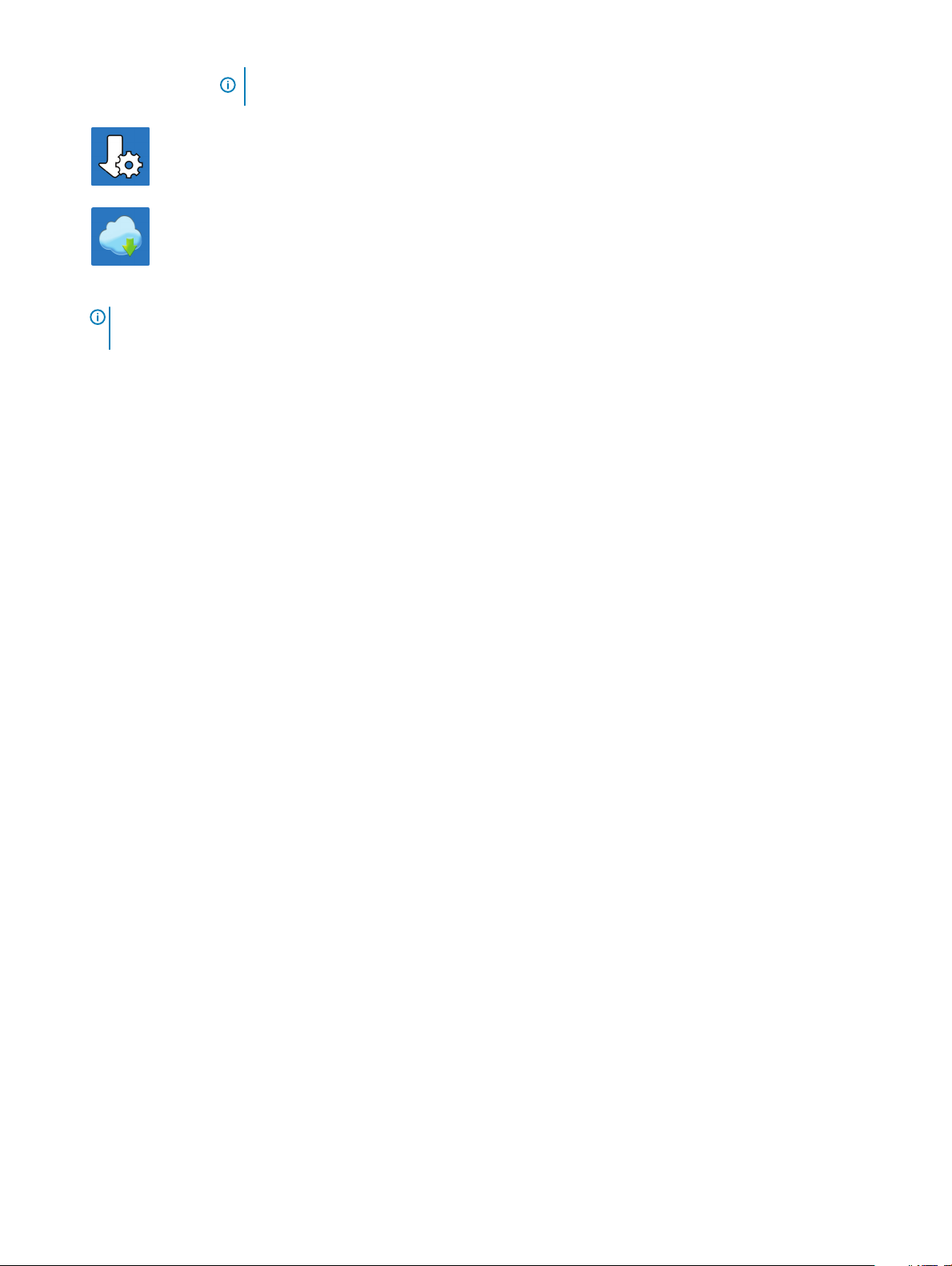
ПРИМЕЧАНИЕ: Чтобы продлить гарантию или повысить ее уровень, нажмите дату
окончания гарантийного срока в SupportAssist.
Dell Update
Установка критически важных исправлений и драйверов устройств по мере появления новых
версий.
Dell Digital Delivery
Загрузка приобретенных приложений, не предустановленных на компьютере.
4 Создайте диск восстановления для Windows.
ПРИМЕЧАНИЕ: Рекомендуется создать диск восстановления для поиска и устранения возможных
неполадок Windows.
Дополнительные сведения см. в разделе Создание USB-накопителя восстановления для Windows.
Настройте компьютер 5

Создание USB-диска восстановления
для Windows
Создайте диск восстановления для поиска и устранения неполадок, которые могут возникнуть при работе с Windows. Для
создания диска восстановления требуется флэш-накопитель USB объемом не менее 16 Гбайт.
ПРИМЕЧАНИЕ: Этот процесс может занять до 1 часа.
ПРИМЕЧАНИЕ: В некоторых версиях Windows последовательность действий может отличаться от описанной
ниже. Новейшие инструкции см. на сайте поддержки корпорации Майкрософт.
1 Подключите флэш-накопитель USB к компьютеру.
2 В поле поиска Windows введите Восстановление.
3 В списке результатов поиска выберите Создание диска восстановления.
Если на экране появится окно Контроль учетных записей пользователей,
4 нажмите Да, чтобы продолжить процедуру.
В открывшемся окне Диск восстановления
5 выберите Выполнить резервное копирование системных файлов на диск восстановления и нажмите Далее.
6 Выберите Флэш-накопитель USB и нажмите Далее.
Система предупредит о том, что все данные, находящиеся на флэш-накопителе USB, будут удалены.
7 Нажмите кнопку Создать.
8 Нажмите Готово.
Дополнительные сведения о переустановке Windows с помощью USB-накопителя восстановления см. в разделе Поиск
и устранение неисправностей в Руководстве по обслуживанию вашего продукта на странице www.dell.com/support/
manuals.
2
6 Создание USB-диска восстановления для Windows
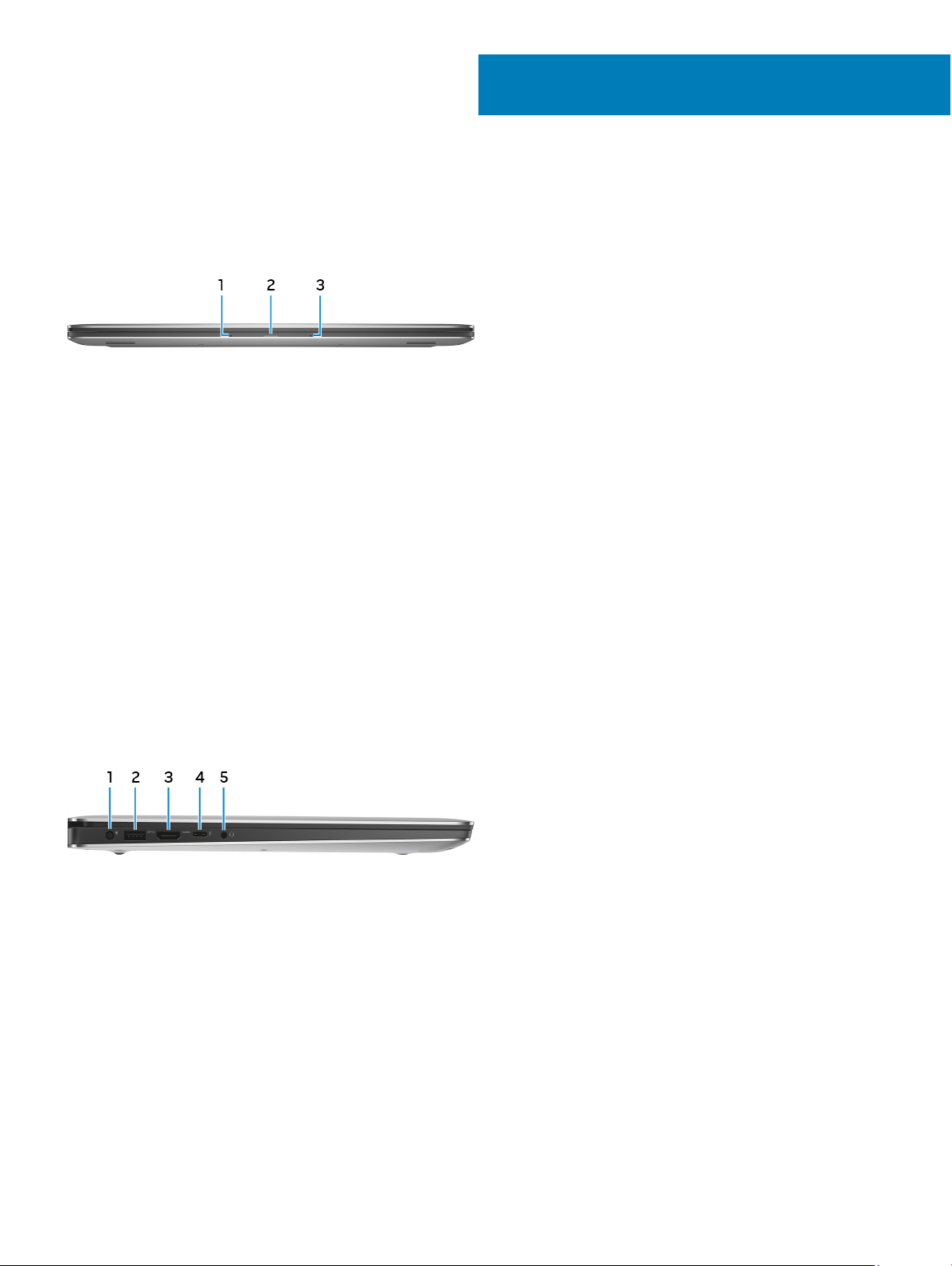
Передняя панель
1 Левый микрофон
Обеспечивает цифровой ввод звука для записи аудио и голосовых вызовов.
2 Индикатор состояния аккумулятора
Отображает состояние заряда аккумулятора.
Горит оранжевым цветом — низкий заряд аккумулятора.
Мигает оранжевым цветом — заряд аккумулятора очень низкий.
3
Виды
Горит белым цветом — аккумулятор заряжается.
Не горит — аккумулятор полностью заряжен.
3 Правый микрофон
Обеспечивает цифровой ввод звука для записи аудио и голосовых вызовов.
Вид слева
1 Порт адаптера питания
Подключение адаптера питания для работы компьютера от электросети и зарядки аккумулятора.
2 Порт USB 3.1 Gen 1 с поддержкой технологии PowerShare
Служат для подключения периферийных устройств, таких как внешние накопительные устройства и принтеры.
Обеспечивает передачу данных со скоростью до 5 Гбит/с. PowerShare позволяет выполнять зарядку USB-устройств,
даже когда компьютер выключен.
Виды 7
